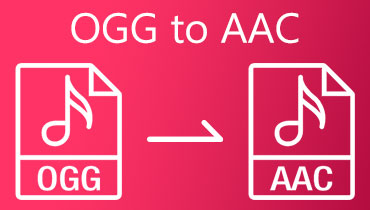Az AAC-fájlok egyesítése: A három legjobb offline és online megközelítés
Érdemes lehet saját zenét létrehozni az AAC-fájlokból. Ez gyakori, ha Ön iOS-felhasználó. Az AAC egy tömörített digitális hangfájltípus, amely jobb hangminőséget kínál, mint egy MP3 fájl, miközben azonos fájlmérettel vagy lemezterülettel rendelkezik. Ennek ellenére érdemes lehet újrakeverni vagy lejátszási listát készíteni az audiofájlokból az AAC-fájlok segítségével. Ezzel összhangban ez a bejegyzés megbízható és könnyen manőverezhető programokat mutat be egyesítse az AAC fájlokat könnyedén.
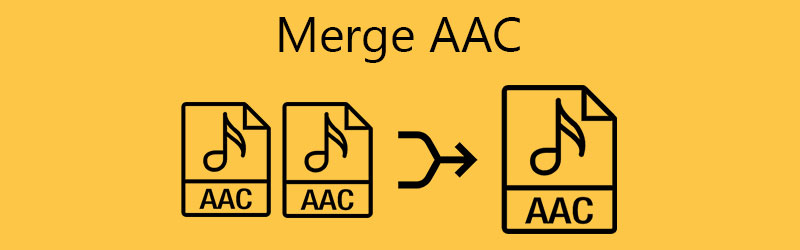
- 1. rész Mi az AAC?
- 2. rész. Az AAC fájlok egyesítésének 3 legjobb módja
- 3. rész. Az AAC egyesítésével kapcsolatos GYIK
1. rész Mi az AAC?
Az AAC, az Advanced Audio Coding rövidítése, egy veszteséges hangformátum, amelyet az AT&T Bell Laboratories, a Sony Cooperation, a Dolby Laboratories, a Fraunhofer IIS és a Nokia közösen fejlesztettek ki. Fejlett veszteséges tömörítésének köszönhetően ez a formátum több hanginformációt tud elhelyezni, miközben kis helyet foglal. Technikailag 8 és 96 kHz közötti frekvenciatartománysal rendelkezik, mégis jobb hangminőséget produkál alacsony bitrátával kódolva.
A kompatibilitás szempontjából az iTunes, az iPhone, az iPod és számos platform az AAC-t használja alapértelmezett médiaformátumként a digitális hang- és zenei adatokhoz. Szinte minden nagyobb eszköz és médialejátszó képes megnyitni az AAC formátumot. Ezenkívül a rádiós autórendszerek lejátszhatják az AAC hangfájlokat. Ezen kívül az AAC fájlok olyan hangfájlformátumokon is megtalálhatók, mint az MP4 és az MKV.
2. rész. Az AAC fájlok egyesítésének 3 legjobb módja
1. Vidmore Video Converter
Az első AAC asztalos, amelyet érdemes megfontolni Vidmore Video Converter. Ez egy mindenre kiterjedő megoldás az audio/video szerkesztők számára, akik hangfájlokat egyesítenek, és kivágják, vágják és beállítják a hangerőt. Egy beépített szerkesztővel rendelkezik, amellyel gyorsan feloszthatja az audiofájlokat olyan egyedi szegmensekre, amelyekhez nincs szükség technikai ismeretekre a folyamat befejezéséhez. Ezenkívül lehetővé teszi a szegmensek idő vagy átlag szerinti illesztését az Ön igényei szerint. Ezen felül konvertálhatja az egyesített fájlokat a kívánt kimeneti formátumra. Ezzel kapcsolatban a következőképpen csatlakozhat AAC-fájlokhoz ezzel a programmal.
1. lépés. Töltse le és telepítse az Audio Merger alkalmazást
Szerezze be a program legújabb verzióját. Egyszerűen kattintson bármelyikre Ingyenes letöltés gombok alatt. Telepítse és nyissa meg az alkalmazást, miután a telepítés befejeződött.
2. lépés: Importáljon AAC hangsávokat
A fájl feltöltéséhez kattintson a program fő felületére. Vagy kattintson a Fájlok hozzáadása a menüsorban az AAC-fájlok betöltéséhez az alkalmazásba. Hangfájlok feltöltésekor a fájlt is áthúzhatja.
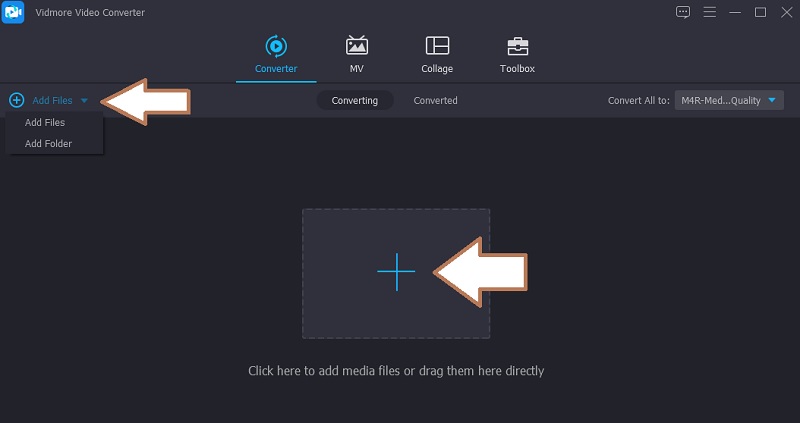
3. lépés Szerkessze az audio fájlokat
Az AAC fájlok egyesítése előtt szerkesztheti a fájlt úgy, hogy kivágja vagy módosítja a hangot, ahogy tetszik. Csak kattintson a Vágott gombot, hogy a fájlt szegmensekre ossza fel, és csak a része maradjon meg. Vagy válassza a Szerkesztés ikont az audiofájl hangerejének növeléséhez vagy csökkentéséhez.
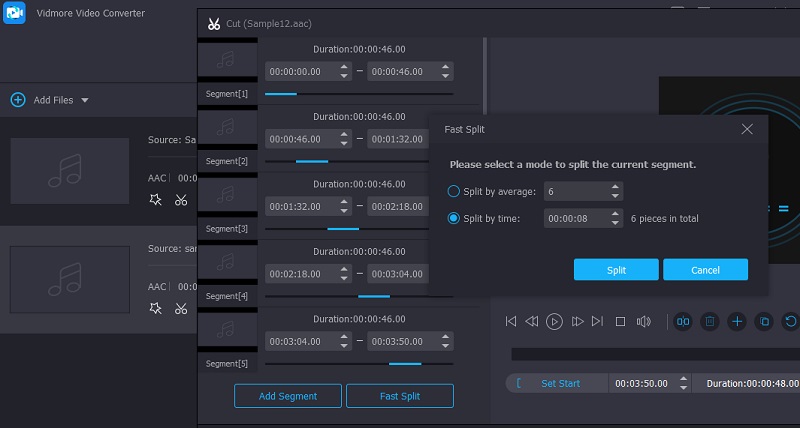
4. lépés: Indítsa el az audiofájlok egyesítését
Menj vissza a Átalakító fület, majd válassza ki az eredményül kapott fájl exportálási formátumát. Nyissa meg a Profil menüt, és továbbítsa a Hang lapon. A bal oldali panelen keresse meg AAC vagy válassza ki a kívánt formátumot. Ezután jelölje be a Egyesítés egyetlen fájlba és megütötte a Összes konvertálása gombot a fájlok feldolgozásának megkezdéséhez.
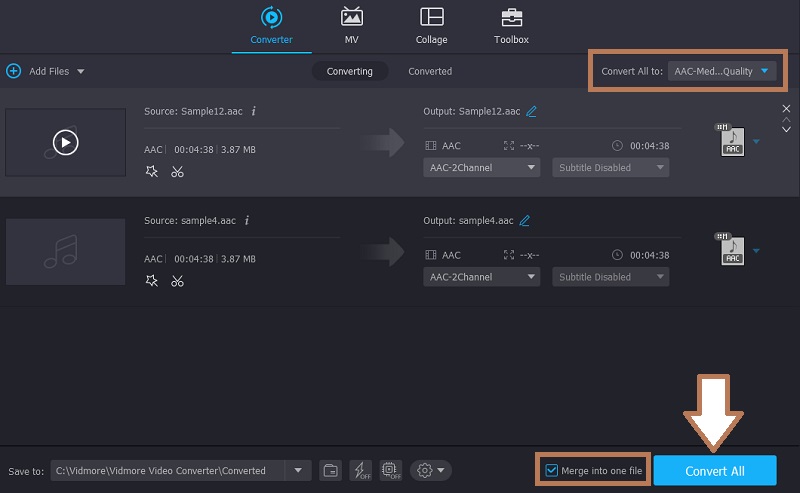
2. Foobar2000
Egy ingyenes AAC-csatlakozóért a Foobar2000-t érdemes kipróbálni. A lejátszót kizárólag zenei fájlok streamelésére és lejátszására tervezték Windows számítógépeken. Főbb funkciókat is magában foglal, beleértve a médiakonverziót, az audio-CD-másolást, az információk hangfájlokhoz való címkézését. Ha fájlokat szeretne egyesíteni ezzel a programmal, kövesse az alábbi lépéseket.
1. lépés. Először is töltse le és telepítse a Foobar2000-t a hivatalos webhelyéről. Indítsa el, amikor a telepítés befejeződött.
2. lépés. Látnia kell az alkalmazás fő felületét, ahová a fájljait is feltöltheti. Egyszerűen húzza át a kívánt AAC-fájlokat a csatlakozáshoz. Alternatív megoldásként megnyithatja a File menüt, majd nyomja meg a gombot Nyisd ki gombot a fájlok feltöltéséhez.
3. lépés Az importálás után válassza ki az összes fájlt a gomb megnyomásával Ctrl + A a számítógép billentyűzetén, és kattintson a jobb gombbal az elérhető lehetőségek megtekintéséhez. Innen válassza ki Alakítani, majd kattintson a három pont a választékból.
4. lépés Ezen a ponton kattintson a Kimeneti formátum opciót, majd válasszon formátumot. Ezután nyomja meg a Rendeltetési hely a kimeneti útvonal megadásához. Ezután tegyen egy pipát a Egyesítse az összes számot egyetlen kimeneti fájlba Rádiógomb. Menj vissza a Átalakító beállítása fülre, és nyomja meg a gombot Alakítani gombot a fájlok egyesítésének elindításához.
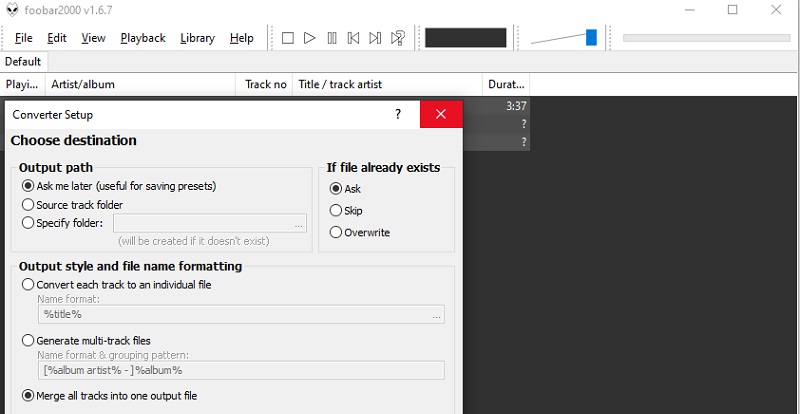
3. Audio-csatlakozó
Az AAC-fájlokhoz való csatlakozást segítő audio-illesztőprogramok listájának kiegészítéséhez rendelkezésre áll Audio-joiner. Ez a program az interneten alapul, így nem kell bővítményt vagy harmadik féltől származó szoftvert telepítenie a számítógépére. Ezzel egyszerre több zenei fájlt is feltölthet és egyesíthet. Tetszés szerint beállíthatja a sorrendet a dalok kívánt sorrendjének megfelelően. A hajsza megszakításához vessen egy pillantást a használatához szükséges lépésről lépésre.
1. lépés. Indítson el bármilyen webböngészőt a számítógépén, és keresse fel az Audio-joiner webhelyét.
2. lépés. Most kattintson a gombra Számok hozzáadása gombot, és válassza ki az összes kombinálni kívánt AAC hangfájlt. Vegye figyelembe, hogy a fájl méretétől függően a feltöltési sebesség változhat.
3. lépés Most rendezze el az audiofájlok sorrendjét, és játssza le az előnézethez. Ezután válasszon ki egy kimeneti formátumot, majd végül nyomja meg a gombot Csatlakozik gombot a hangfájlok egyesítéséhez.
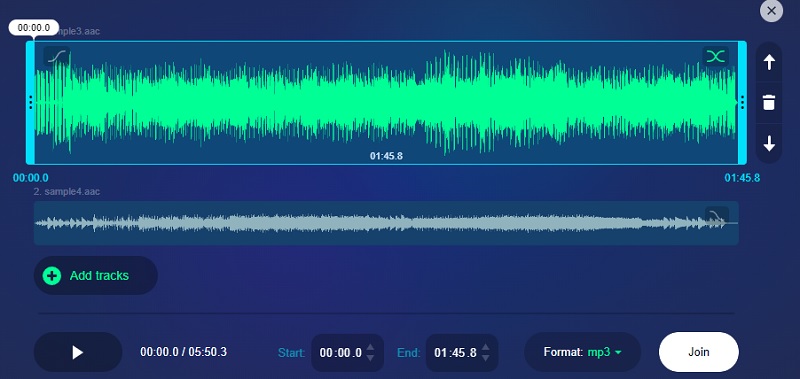
3. rész. Az AAC egyesítésével kapcsolatos GYIK
Lejátszhatom az .aac fájlokat PC-n?
Az AAC egy kompatibilis formátum, amelyet szinte minden híres platformon lejátszhat, beleértve a Windowst, a Mac-et, az iPhone-t és az Androidot.
Az AAC jó hangformátum?
Általában az AAC kiváló hangminőséget produkál, és tökéletes több dal tárolására, mivel kevés lemezterületet használ.
Hogyan konvertálsz AAC fájlokat?
Ha az AAC fájlokat egy másik fájlformátumba szeretné konvertálni, ezt a fent ismertetett eszközök segítségével teheti meg. Az igaz. Ezek a programok nem csak fájlok egyesítését teszik lehetővé, hanem hangfájlok más formátumba exportálását is.
Következtetés
Akár szünetek nélkül szeretné lejátszani az AAC-fájlok összeállítását, akár nem teljes számokat szeretne kombinálni, az említett eszközök segíthetnek. Ha Ön Mac vagy Windows felhasználó, aki kompatibilis programot keres egyesítse az AAC fájlokat, A Vidmore Video Converter nagyszerű megoldás. Míg a Foobar2000 csak Windows PC-re alkalmas, választhat egy online eszközt, például az Audio-joinert, ha nem szeretne további alkalmazást letölteni.